Kaip ištaisyti „Microsoft Teams“ klaidą caa70004

Klaidos kodas caa70004 dažniausiai atsiranda, kai „Microsoft Teams“ nepavyksta jūsų prisijungti arba kai programa užstringa ir užstringa.
„Microsoft Teams“ AADSTS klaidos yra tikrai klaidinančios. Kad būtų aiškiau, AADSTS reiškia Azure Active Directory (Azure AD) saugos prieigos rakto paslaugą (STS). Kitaip tariant, „Azure“ saugos prieigos rakto paslaugai nepavyko autentifikuoti jūsų prisijungimo užklausos.
Atrodo, kad kai kurios AADSTS klaidos veikia Microsoft Teams dažniau nei kitos. Viena iš tokių klaidų yra „Microsoft Teams“ klaida AADSTS90033: įvyko laikina klaida. Ši klaida rodo, kad „Microsoft Online Directory Service“ (MSODS) nepasiekiama.
Kitos dažnos AADSTS klaidos, su kuriomis dažnai susiduria Teams naudotojai, yra AADSTS90043, AADSTS50107, AADSTS50177, AADSTS50196, AADSTS50020 ir AADSTS90097.
Atminkite, kad šios klaidos kartais gali įvykti nutrūkus paslaugai. Patikrinkite „Azure“ būseną , kad gautumėte informacijos apie gedimus. Jei „Microsoft“ jau pripažino problemą, su kuria susiduriate, palaukite, kol ji išspręs problemą.
Dažnai norint ištaisyti AADSTS klaidas, reikia susisiekti su IT administratoriumi ir Azure portale atidaryti palaikymo bilietą. Nedaug ką galite padaryti, kad pašalintumėte AADSTS klaidas. Taigi, jei nesate išmanantis technologijas, geriausia susisiekti su savo IT administratoriumi. Praneškite jiems apie savo problemą. Jei esate IT administratorius, tikimės, kad toliau pateikti patarimai bus naudingi.
Kai kurios AADSTS klaidos atsiranda, jei naudojate asmeninę „Microsoft“ paskyrą, kuri atitinka domeno pavadinimą, kuris jau užregistruotas kaip nuomininkas „Office 365“.
Naršyklėje atidarykite inkognito skirtuką. Tada prisijunkite prie microsoft.com/account naudodami probleminį el.
Tada spustelėkite Informacija ir pridėkite naują el. pašto adresą. Svarbiausia, kad naujas el. laiškas neturėtų būti susietas su esama „Microsoft“ paskyra jūsų organizacijoje. Jei reikia, sukurkite naują el. pašto adresą.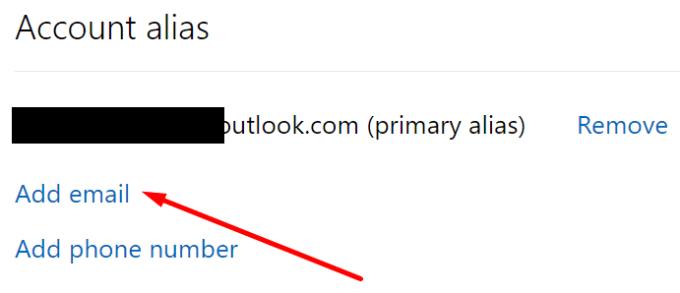
Tada pasirinkite naują el. pašto adresą ir padarykite jį pagrindiniu el.

Pašalinkite seną el. pašto adresą iš savo paskyros. Patikrinkite, ar šis metodas išsprendė problemą.
Arba galite naudoti parinktį Prisijungti kaip anonimiškai . Parinktį rasite tiesiai žemiau prisijungimo. Patikrinkite, ar galite prisijungti kaip anoniminis vartotojas.
Eikite į portal.azure.com ir pasirinkite Programėlių registracija .
Tada pasirinkite programą ir eikite į skirtuką Autentifikavimas (kairėje pusėje).
Eikite į Palaikomi paskyros tipai ir pasirinkite Paskyros bet kuriame organizacijos kataloge ir asmeninėse „Microsoft“ paskyrose . Patikrinkite, ar galite prisijungti dabar.
Norėdami gauti daugiau informacijos apie AADSTS klaidą, žr. „ Azure AD“ autentifikavimo ir prieigos teisės klaidų kodai .
Klaidos kodas caa70004 dažniausiai atsiranda, kai „Microsoft Teams“ nepavyksta jūsų prisijungti arba kai programa užstringa ir užstringa.
Norėdami išspręsti trūkstamą „Outlook“ skirto „Microsoft Teams“ papildinio problemą, įsitikinkite, kad priedas įgalintas programoje „Outlook“, taip pat „Microsoft Teams“ susitikimų privatumo parametrai.
Jei „Microsoft Teams“ skambučių eilės neveikia, apsvarstykite galimybę atnaujinti „Microsoft Teams“ klientą arba naudoti žiniatinklio versiją.
Norėdami ištaisyti „Microsoft Teams“ DND, kai neveikia, įsitikinkite, kad Teams būsena nustatyta į Netrukdyti. Taip pat galite įjungti „Focus Assist“.
Norėdami išspręsti problemą, „Microsoft Teams“ negali pridėti svečių problemos, patikrinkite delsos problemas, suteikite problemą naudodami „Powershell“ komandas ir įdiekite visus laukiančius naujinimus.
Išspręskite problemą, susijusią su „Microsoft Teams“ naršyklės versijomis, kurios nepalaikomos, nuolat atnaujindami programinę įrangą, naudodami inkognito režimą arba „Android“ programą.
Norėdami ištaisyti „Microsoft Teams“ klaidos kodą 503, prisijunkite naudodami „Microsoft Team Web Client“, patikrinkite, ar nėra paslaugų problemų, išvalykite kredencialų tvarkyklę ir susisiekite su palaikymo komanda.
Jei „Microsoft Teams“ neprisijungs prie susitikimo, turėsite pašalinti interneto ryšio triktis ir įsitikinti, kad jokia ugniasienė neblokuoja prieigos.
Jei vartotojai iš jūsų „Microsoft Teams“ grupės negali transliuoti tiesioginių įvykių plačiajai visuomenei, turite patikrinti, ar nustatyta tiesioginių įvykių strategija.
Jei „Microsoft Teams“ nematote vaizdo failų, apsvarstykite galimybę išvalyti naršyklės talpyklą arba visiškai pakeisti naršyklę.
Kai „Microsoft Teams“ užduotys nerodomos, pabandykite jas pamatyti „Android“ programoje mobiliesiems, patikrinkite, ar nėra naujinimų, arba palaukite, kol bus pranešta apie įvertinimą.
Norėdami ištaisyti „Microsoft Teams“ failo nežinomą klaidą Atsijunkite ir paleiskite komandas iš naujo, susisiekite su palaikymo tarnyba ir internetine bendruomene, atidarykite failus naudodami internetinę parinktį arba iš naujo įdiekite MT.
Jei „Microsoft Teams“ neištrins failų, pirmiausia palaukite šiek tiek ilgiau, tada išvalykite talpyklą ir slapukus iš naršyklės ir atkurkite ankstesnę versiją.
Norėdami ištaisyti klaidos pranešimą, kuriame teigiama, kad „Microsoft Teams“ nepavyko išsaugoti skirtuko nustatymų, patikrinkite kodą ir įsitikinkite, kad URL įvesti teisingai.
Jei jūs arba jūsų kanalo nariai nemato failų „Microsoft Teams“, turėtumėte apsvarstyti galimybę pertvarkyti aplankus „SharePoint“.
Jei „Microsoft Teams“ nepavyksta įkelti ir pateikia klaidos pranešimą. Kažkas nutiko, įsitikinkite, kad naudojote tinkamą el. pašto adresą ir patikrinkite savo kredencialus.
PAtaisymas: „Microsoft Teams“ klaidos kodas 6
Jei bandote prisijungti prie „Microsoft Teams“ ir gaunate klaidos kodą max_reload_exceeded, turite išspręsti AD FS URL problemas arba tiesiog naudoti žiniatinklio klientą.
Norėdami ištaisyti „Microsoft Teams“ klaidą, kurią praleidote, pabandykite priskirti „Microsoft Team License“ vartotojui, pabandykite įjungti studento svečio režimą, kai licencija įjungta.
Atsiprašome, jei gaunate „Microsoft Teams“ klaidą – susidūrėme su problema, atnaujinkite programą ir skaitykite toliau, kad gautumėte daugiau sprendimų.
Kryžminės nuorodos gali padaryti jūsų dokumentą daug patogesnį naudoti, gerai organizuotą ir prieinamą. Šiame gide sužinosite, kaip sukurti kryžmines nuorodas „Word“.
Norite sužinoti, kaip integruoti ChatGPT į Microsoft Word? Šiame gide parodoma, kaip tai padaryti naudojant ChatGPT for Word priedą, per 3 paprastus žingsnius.
Ar jums reikia suplanuoti periodinius susitikimus MS Teams su tais pačiais komandos nariais? Sužinokite, kaip nustatyti periodinį susitikimą Teams.
Laikykite talpyklą išvalytą savo „Google Chrome“ naršyklėje naudojant šiuos žingsnius.
Spotify gali būti erzinantis, jei jis automatiškai atsiveria kiekvieną kartą, kai paleidžiate savo kompiuterį. Išjunkite automatinius paleidimus naudodami šiuos žingsnius.
Ar nuolat matote „Atsiprašome, negalėjome jūsų prijungti“ klaidą MS Teams? Išbandykite šiuos trikčių šalinimo patarimus, kad atsikratytumėte šios problemos dabar!
Šiuo metu Microsoft Teams Live Events neleidžia išjungti anoniminių klausimų. Net ir registruoti vartotojai gali siųsti anoniminius klausimus.
Čia rasite išsamius nurodymus, kaip pakeisti vartotojo agento eilutę Apple Safari naršyklėje „MacOS“.
Sužinokite, kaip ištaisyti OneDrive klaidos kodą 0x8004de88, kad galėtumėte vėl naudotis savo debesų saugykla.
Ar turite RAR failų, kuriuos norite konvertuoti į ZIP failus? Sužinokite, kaip konvertuoti RAR failą į ZIP formatą.





![„Microsoft Teams“ klaidos kodas 503 [IŠSPRĘSTA] „Microsoft Teams“ klaidos kodas 503 [IŠSPRĘSTA]](https://blog.webtech360.com/resources3/images10/image-182-1008231237201.png)












![„Microsoft Teams“: atsiprašome – susidūrėme su problema [Pataisyta] „Microsoft Teams“: atsiprašome – susidūrėme su problema [Pataisyta]](https://blog.webtech360.com/resources3/images10/image-424-1008181952263.jpg)









